打開萬彩動畫大師那一刻,真的被界面友好度驚到!沒有花里胡哨的按鈕,新手一眼就能找到重點,這波好感直接拉滿~
先點左上角“新建項目”,選“空白畫布”就好。尺寸推薦1920×1080,不管發社交平臺還是存本地都清晰。接著彈出來的模板庫別慌,直接關掉,咱們從基礎開始練手更扎實。
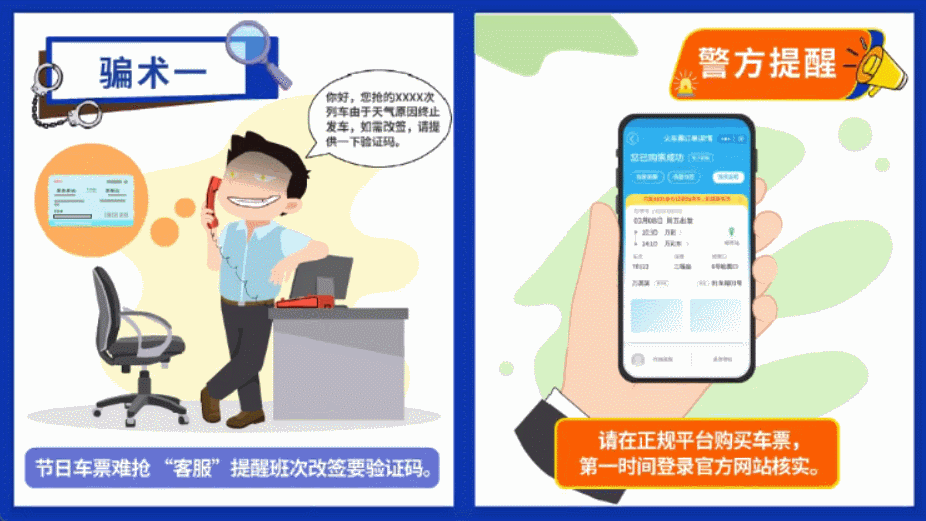
左邊工具欄找到“形狀”按鈕,拖個圓形到畫布中央。想讓它變可愛?雙擊形狀就能填色,選個馬卡龍色系,瞬間有那味兒了。旁邊“文本”工具點一下,加行簡單文字,比如“動起來呀”,字體選圓潤的卡通款,字號調至24號剛好。
重點來啦!讓圖形動起來其實超簡單。選中圓形,右邊“動畫”面板里找“進入”效果,選“彈跳”。時間設置成0.5秒,這樣不會太突兀。文字也照做,選“淡入”效果,時間比圓形慢0.2秒,層次感不就出來了?

想讓動畫有故事感?試試加個場景切換。在時間軸上點鼠標右鍵,插入“場景過渡”,選“溶解”效果,時長1秒。新建第二個場景時,把剛才的圓形復制過來,用“移動路徑”工具畫條曲線,讓它從左飄到右,速度調慢到2秒,飄起來的感覺超治愈。
加背景音樂能讓動畫更生動。頂部“音頻”按鈕點一下,導入自己喜歡的輕音樂,記得把音量調至20%,別蓋過可能有的旁白。剪映里下載的無版權音樂就很合適,親測不會踩坑。
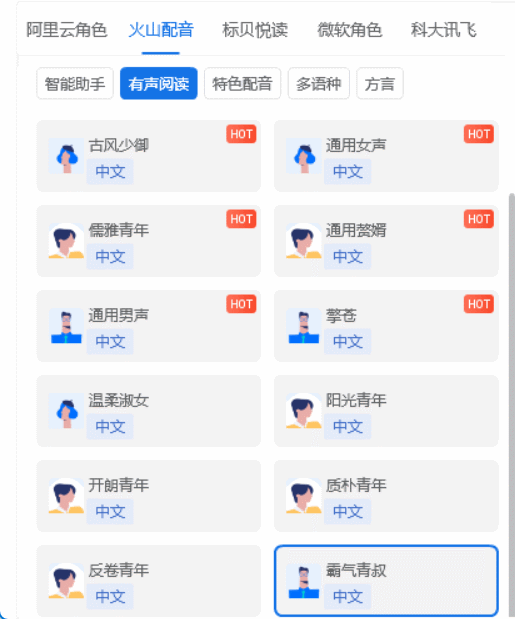
最后點“導出”,格式選MP4,分辨率保持1080P。等待渲染的時間大概1分鐘,取決于動畫長度。導出后可以直接發到社交平臺,親測這樣制作一個簡單的動畫,點贊量比普通視頻高不少~
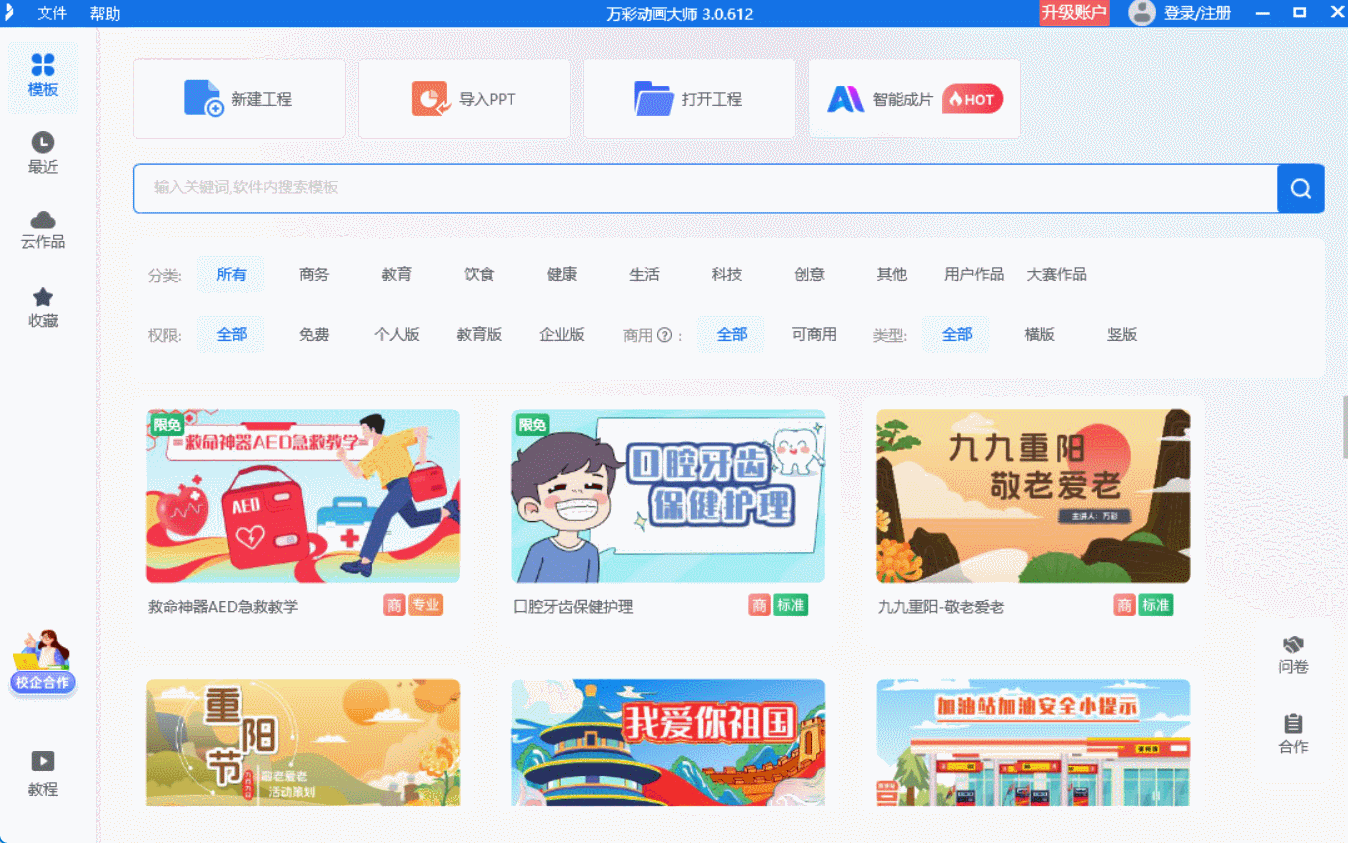
悄悄說,用這個方法做過生日祝福動畫,朋友收到后直接發了朋友圈。軟件自帶的素材庫藏著很多驚喜,比如動態貼紙、卡通人物,多擺弄幾次就能解鎖新玩法。新手別擔心學不會,跟著步驟試兩遍,你會發現做動畫原來這么有意思~
萬彩動畫大師官方下載地址:http://m.123sougou.com/

